샤오미에서 출시한 세번째 공기청정기인 미 에어 프로(Mi Air Pro)는 이전 제품과 다르게 전면에 OLED 창이 탑재되어 있어 실내 미세먼지 농도와 온도, 습도를 확인 할 수 있어 와이파이를 연결하지 않아도 불편함은 없습니다.
하지만 미에어프로의 동작을 ‘선호’ 옵션으로 선택하면 최대 커버 면적인 60 제곱미터를 정화하기 위해서 상단의 팬이 최대 속도로 돌아가기 때문에 방에서 사용하거나 조용하게 팬을 조절하고 싶어 커버 면적을 지정하려면 와이파이 연결 후 Mi Home 앱을 통해 설정해야 합니다.
Mi Home 앱은 그 밖에도 필터 수명 확인과 외부에서 전원 On/Off, 실내 온도 및 습도 확인을 할 수 있어 집에 와이파이 공유기가 있다면 편의를 위해 연결해 두는게 좋겠죠?
Mi Air Pro 버전을 기준으로 설명 했지만 다른 버전도 다르지 않으며 와이파이를 연결하는 개념등을 나름대로 자세하게 설명하고 있으니 이 글만 읽으면 와이파이 연결이나 오류 해결은 쉽게 할 수 있습니다.
목차
사오미 Mi Air 와이파이 연결 및 설정 순서
- 무선 네트워크 정보 확인 및 스마트폰 연결
- Mi Home 앱 다운로드 및 실행
- Mi Air 와이파이 공유기에 등록하기
- 공기청정기를 사용자 입맛에 맞게 설정하기
와이파이 연결시 꼬이거나 오류가 생기는 문제를 최소화 하기 위해 순서대로 진행합니다.
무선 네트워크 정보 확인 및 스마트폰 연결
설정 하기 앞서 미 에어를 공유기에 등록하는 개념을 짚어보자면 1. 스마트폰에 연결된 네트워크 정보를 기반으로 2. Mi Home 앱을 통해 3. 공기청정기에 네트워크 정보를 저장해 공기청정기를 공유기에 등록하게 됩니다.
위 프로세스를 언급하는 이유는 기기의 동작 원리를 대부분 모르고 그냥 인터넷에서 하라는 대로 했다가 꼬이는 경우가 상당히 많다는 것입니다. 더 중요한 건 연결하는 방법을 소개하는 블로그 거의 대부분이 개념 설명 없이 걍 do it. 이라는 것입니다. 이러면 연결 문제가 생겨도 해결이 안되죠.
더 문제인건 와이파이 5GHz를 끄라는등 공기청정기 하나 때문에 속도를 포기하라는 글까지 생길 정도니 말 다했죠. (사실 이런 글들 때문에 답답해서 이 글을 씁니다.)
오류가 생기는 가장 많은 사례는 미 에어는 2.4GHz 네트워크 규격인 IEEE802.11n을 지원하는데 스마트폰의 와이파이를 5GHz로 잡아 놓고 설정하면 미 에어에서 지원하지 않는 네트워크 규격이기 때문에 와이파이 아이콘 깜빡임만 반복되며 접속이 되지 않는 것입니다.
초보자 같은 경우 접속한 와이파이가 어떤 규격인지 알리가 없는데 간단하게 구별하는 방법을 소개해 드리겠습니다.

사용하는 공유기의 관리자 페이지에 접속해서 2.4GHz와 5GHz 설정 페이지가 나눠져 있다면 통칭 기가 공유기 입니다.
만일 메뉴가 나눠져 있지 않다면 무선 설정 부분에서 찾아보고 무선 설정 부분에도 헤르쯔(Hz)별로 설정이 나뉘어 있지 않다면 2.4GHz만 지원하는 공유기로 별도의 설정 없이 다음 과정으로 넘어갑니다.
앞서 얘기했던 것 처럼 미 에어는 5GHz 규격을 지원하지 않기 때문에 2.4GHz와 구분이 필요한데 2.4GHz 설정 페이지의 SSID 변경 부분에서 사용자가 설정한 이름 뒤에 BGN 또는 2.4G를 붙여 저장합니다.
5GHz 설정 페이지에서 또한 마찬가지로 이름 뒤에 AC 또는 5G를 붙여 놓으면 네트워크 이름에서 구분하기 쉽겠죠?
와이파이 이름을 설정했다면 스마트폰을 2.4GHz 네트워크에 연결합니다.
Mi Home 앱 다운로드
샤오미 제품들은 Mi Home 앱을 통해 컨트롤이 가능합니다. 안드로이드는 플레이 스토어에서, 아이폰은 앱 스토어에서 ‘Mi Home’을 검색해 다운로드 받은 다음 실행합니다.
필자는 아이폰을 사용하기 때문에 아이폰을 기준으로 작성하지만 안드로이드 역시 마찬가지 요령으로 설정하면 되겠습니다.
Mi AIR 와이파이 공유기에 등록하기
미 에어에 전원을 넣으면 OLED 창 앞의 와이파이 아이콘이 점등해 연결할 준비가 되어 있는 것을 확인할 수 있습니다. 만일 가동한 시간이 오래되어 와이파이 아이콘이 점등하지 않는다면 전원을 껐다가 다시 켜면 되겠습니다.
Mi Home 앱을 실행한 다음 사용 계약 안내서를 모두 클릭하면 메인 페이지에서 기기를 추가할 수 있는데요.
최초 앱을 실행시 몇가지 권한을 요구하는데, 안드로이드 같은 경우 위치 권한을 승인 해야 주변의 미에어를 찾을 수 있으니 참고하세요.
기기를 등록하기 전에 ‘프로필 > 설정 > 지역’으로 이동한 다음 ‘한국(권장됨)’으로 되어 있는 설정을 ‘중국 본토’로 변경합니다.
한국 지역으로 설정시 ‘기기를 초기화 할 수 없습니다’ 오류와 함께 접속이 되지 않는 경우가 있으니 나중에 번거롭지 않으려면 미리 설정합니다.
다시 메인 페이지로 돌아와서 기기 추가 버튼을 터치한 다음 Air treatment 에서 자신이 사용하는 공기청정기의 모델을 선택합니다.
하단의 ‘등 점멸 중’을 체크한 후 ‘다음’ 버튼을 터치, 와이파이 암호를 입력 후 다음으로 넘어갑니다. 누차 얘기하지만 5GHz 네트워크는 지원하지 않습니다.
입력한 와이파이 정보를 미 에어에 전송하기 위해서 미 에어 장치에 와이파이로 접속해야 합니다. ‘지금 Wi-Fi 설정’ 버튼을 터치 후 zhmi-airpurifier_xxx 장치를 터치해 연결합니다. 연결이 완료되면 다시 Mi Home 어플로 돌아옵니다.
Mi Home 어플로 돌아오면 스마트폰에서 설정한 와이파이 정보를 미 에어에 전송하고 미 에어는 이 정보를 토대로 공유기에 접속을 시도합니다. 이때 비프음과 함께 위 처럼 와이파이 안테나가 순차적으로 점등합니다.
스마트폰을 보면 ‘연결 중’ 이라는 메시지와 함께 연결 과정을 거치며 연결이 완료되면 Mi Home에서 관리하는 카테고리를 선택할 수 있습니다.
적당히 설정한 다음 ‘체험하기’ 버튼을 터치하면 미 에어의 와이파이 연결이 완료됩니다.
공기청정기를 사용자 입맛에 맞게 설정하기
와이파이 연결을 완료하면 Mi Home에서 미 에어의 필터 수명, 온도, 습도등을 확인할 수 있으며 전원 및 모드를 변경할 수 있습니다.
OLED 액정이 있는 미 에어 프로, 미 에어 맥스, 미 에어 2S 모델은 본체에서 모두 확인이 가능하지만 외부에서 집의 온도 및 습도를 확인할 때 유용하게 사용할 수 있으며 ‘선호’ 옵션의 커버리지 영역 설정은 앱에서만 가능합니다.
하단의 ‘선호’ 아이콘을 길게 눌러보면 안내가 나오며 사용 면적을 지정할 수 있어 쿨러 풍량을 조절할 수 있습니다.
Mi Air 와이파이 접속 오류 해결
미 에어를 와이파이에 연결할때 접속이 제대로 되지 않는 경우 OLED에서 위와 같이 와이파이 아이콘이 반복되는 것을 확인할 수 있는데요.
접속이 제대로 되지 않는 경우는 크게 두가지로 스마트폰이 5GHz 네트워크에 접속된 상태 또는 Mi Home 설정 과정의 네트워크 선택에서 5GHz 네트워크를 선택한 경우, 와이파이 비밀번호를 틀린 경우입니다.
그 밖에도 다른 이유로 위와 같은 상태라면 다음과 같은 방법으로 해결할 수 있습니다.
미 에어 본체 리셋
전원이 꺼진 상태에서 상단의 전원 버튼과 후면의 레이저 센서 위의 버튼을 동시에 계속 누르고 있으면 약 5초 후 본체에서 비프음이 나는데 이때 버튼을 떼면 간단하게 리셋이 됩니다.
리셋 후 앱에서 ‘기기 추가’를 통해 처음부터 다시 진행하면 되겠습니다.
공유기를 바꾼 경우
공유기를 변경했는데 이전 공유기와 SSID 이름, 비밀번호가 다르다면 당연히 접속이 되지 않습니다.
공기청정기는 위와 같은 방법으로 리셋을 하면 되는데 Mi Home 앱에는 기기 정보가 남아 있기 때문에 삭제를 진행해야 하는데요.
Mi Home에서 등록된 기기를 길게 터치하면 하단에 옵션 메뉴가 나오는데 여기서 ‘삭제’를 선택해 장치를 삭제한 다음 다시 등록을 하면 되겠습니다.
기기를 초기화 할 수 없습니다 문제
국가 지역이 ‘한국’인 상태에서 미에어를 등록한 경우 ‘기기를 초기화 할 수 없습니다’ 라는 메시지와 함께 미에어의 상태를 볼 수 없는 문제가 있는데요.
위에서 얘기했던 것 처럼 이 메시지가 뜨는 경우 국가 지역을 ‘중국 본토’로 변경해야 합니다.
유의해야할 점은 지역이 ‘한국’인 상태에서 등록된 미에어를 삭제한 다음 프로필을 변경해야 연결이 되므로 프로필 변경하기 전에 꼭 등록된 미에어를 삭제해 주세요.

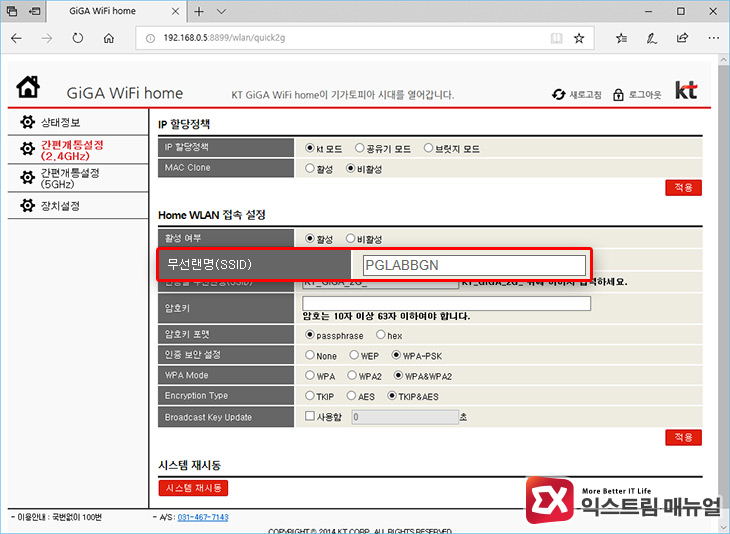
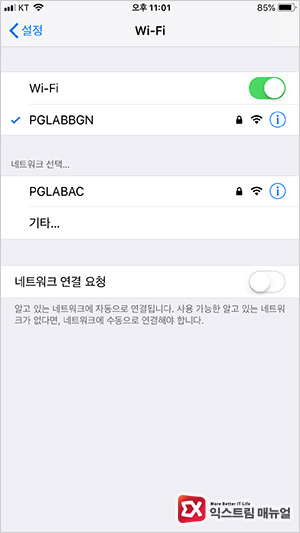
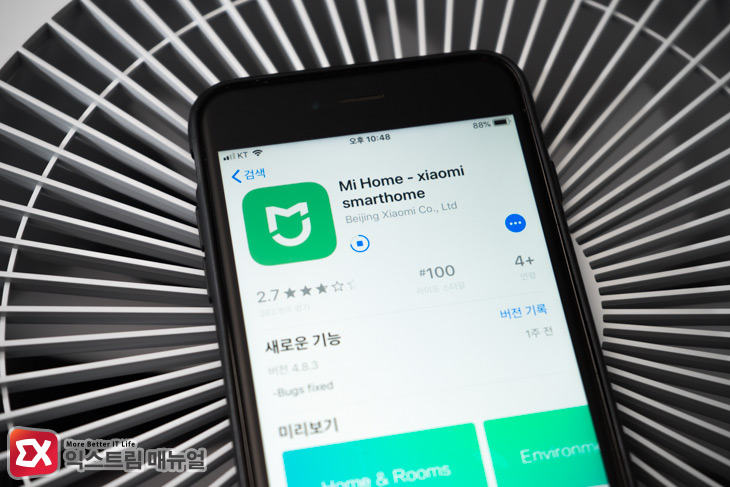

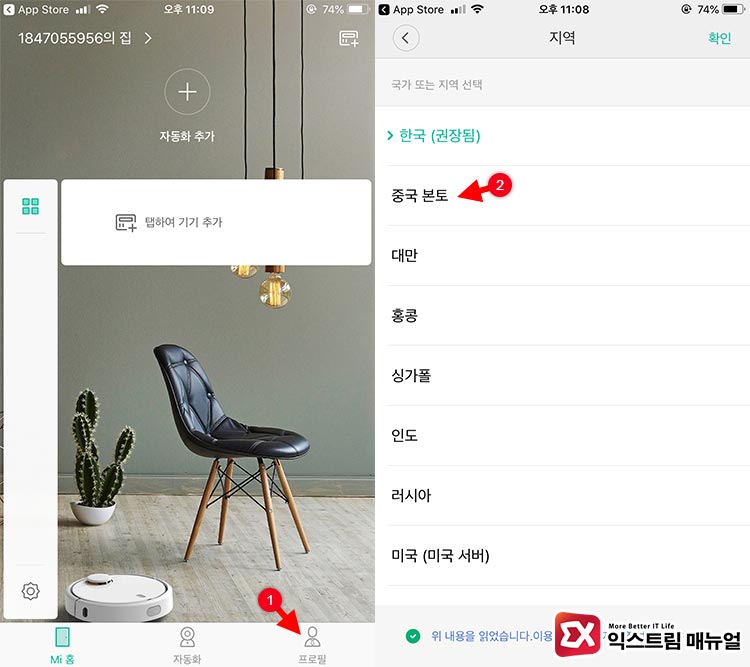
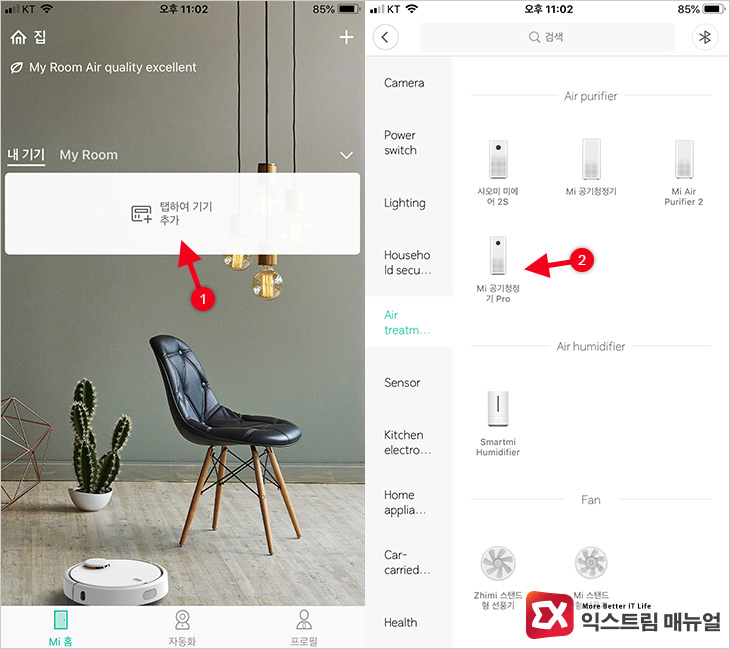
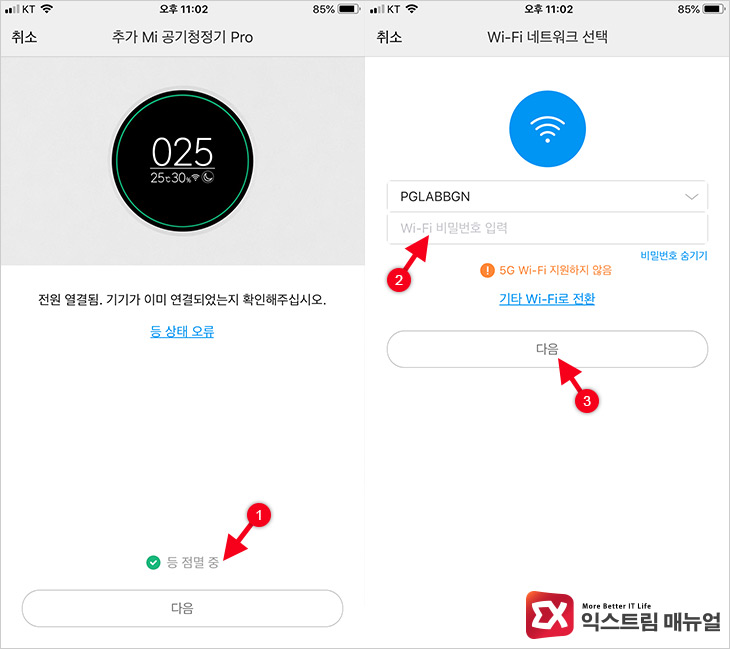
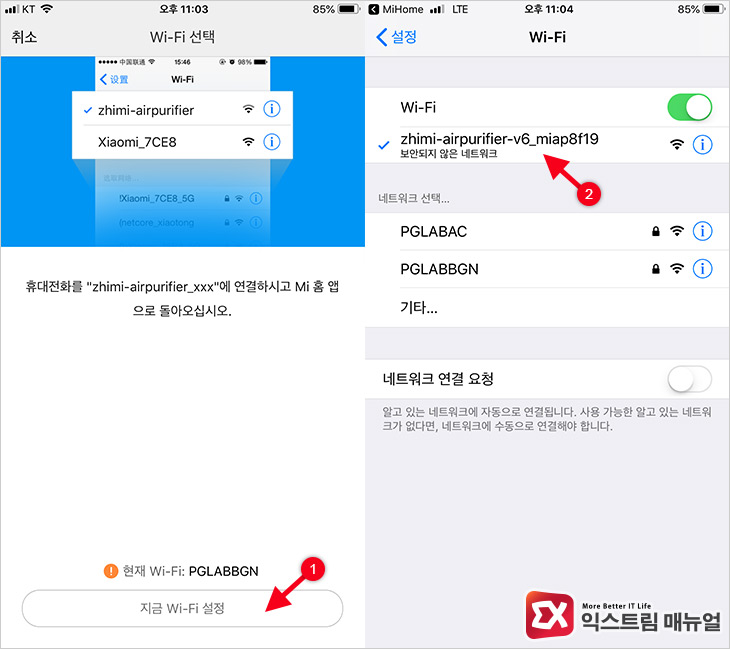

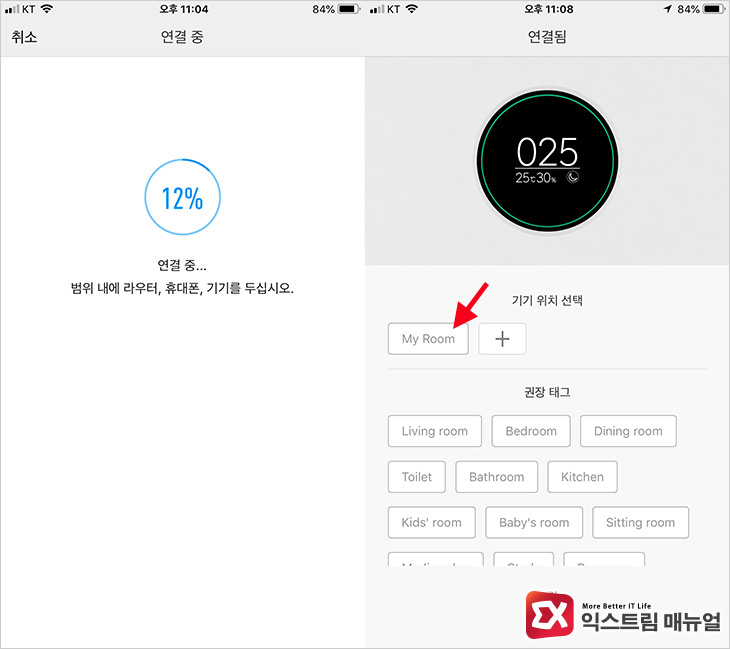
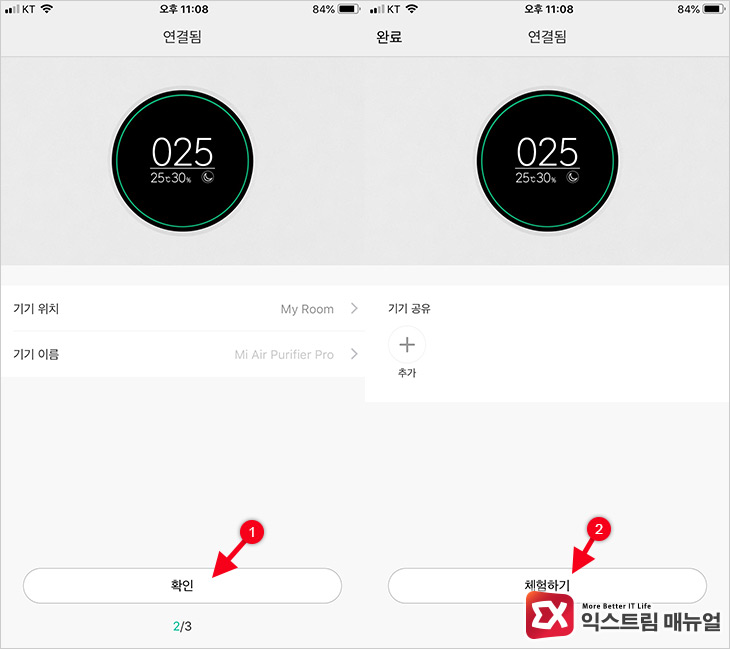
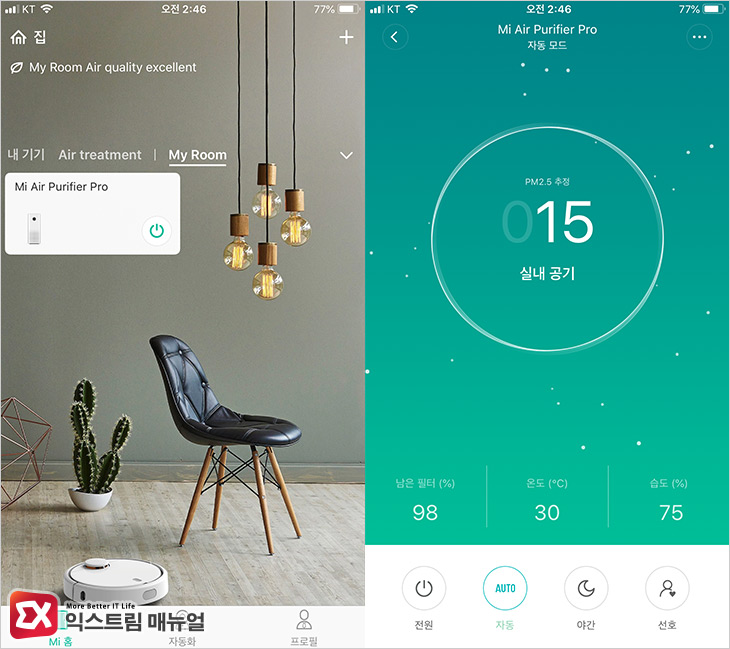
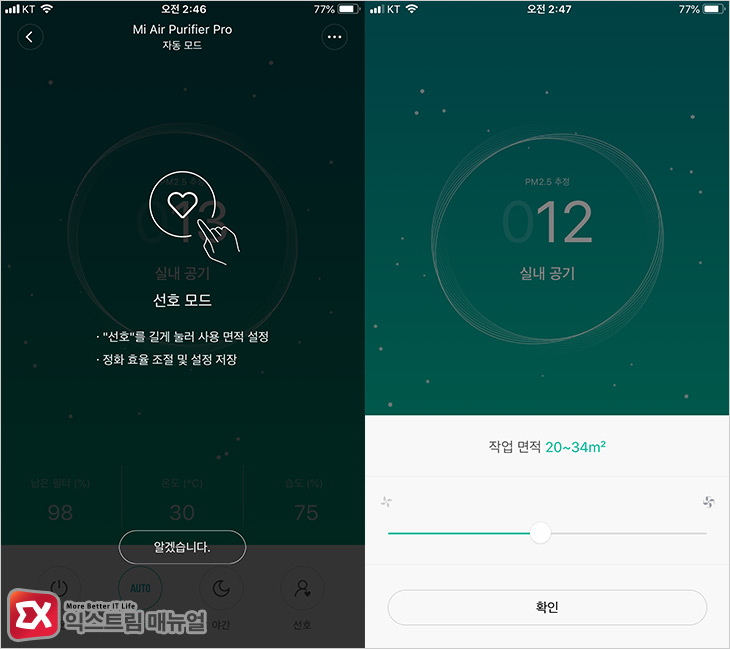

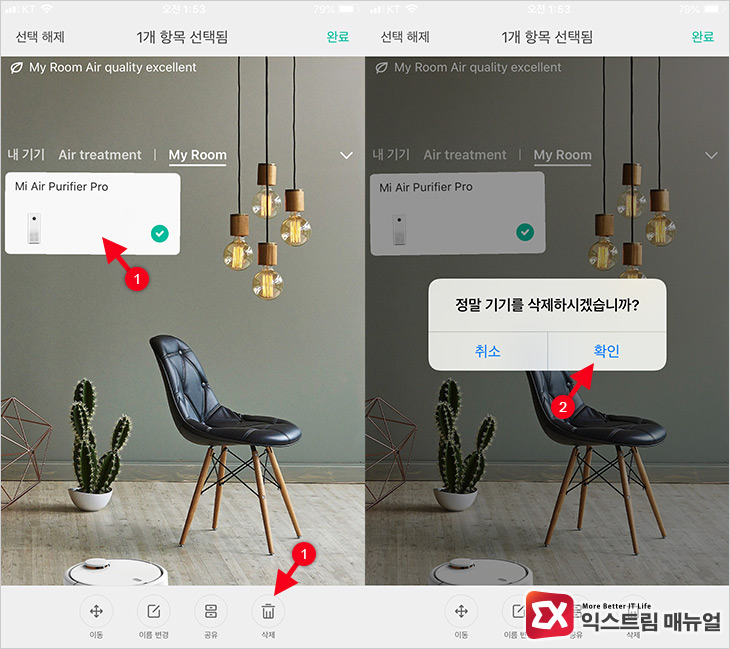




16개 댓글. Leave new
뭘해도 안되었는데 정말 감사합니다
덕분에 시원하게 등록했습니다
잘 등록하셨다니 글쓴 보람이 있네요. :D
댓글 감사합니다.
앱에 위치 권한을 줘야 기기에 전송할 와이파이정보를 입력하는 과정이 생깁니다 일부러? 정보수집을 하려고 권한없이 진행안되게 막아둔것 같네요 ㅇㅅㅇ~ 안되는분들 참고하십쇼
추가 정보 감사합니다. :D
저는 미홈 앱에서 지역을 중국본토로 하니 미 프로가 잡히네요 미에어2는 대한민국으로 해도 되는데 미프로는 중국본토로 해야되네요 그래서 결국 프로파일을 중국본토로해서 만들었네요
Sk 통신사의 기가와이파이를 이용중인데 뒤에 5g 안붙은 와이파이를 이용해도 연결시간초과로 마지막에 연결이 계속실패하는데 다른방법이있을까요?
저도 중국 본토로 지역잡아서 붙었네요.
중국본토가 답이네요…에효~
저같은 경우는.. 중국 으로 하고.. 2.4GHz 로 연결하고.. 과정도 틀린게없는데 폰을 미에어 와이파이로 접속하고 나서 미홈왔을때 100퍼센트까지 가고 연결오류가 뜨더라구요 초기화하고 몇번을 다시해봐도 마찬가지더라구요 이미 다른 두대는 잘연결해서 쓰고있거든요.. 아무래도 기기문제일수있겠다싶어.. 판매처에 연락을 하고 답을 기다리고있네요…
업데이트 후 중국본토로해도 계속 일정시간이후에 계속 연결이 끊어지구 0000되길래.
이거 중국쪽에서 일부러 끊은거라고 생각하고 일단 앱지우고 다시 설치할때
중국본토로 하고 그 이후에 위치공유및 사진공유 할꺼냐고하는거에 다 안한다고하니
예전처럼 정상적으로 작동하네요. 언어도 한글해도 상관없네요.
gps위치고 끊고있는 중인가봅니다.
아니되오요. 이래도 저래도 그래고 설명이 블로그마다 약간씩 차이가 있는건지 ?
힘드네요.
돈만 있다면 국내산 삼성이나 위닉스 사는데 돈이 없어서 이런 한국인 정보빼가려는 중국 제품 앱연동해서 써야하는 현실이 서글프네요.
진심 감사합니다~
미에어 프로 구입해서 일주일동안 별의별짓을 다해도 연결이 안되어 엄청 스트레스받았는데,올려주신 글을 읽고 단 5분만에 연결되었네요~^^
다시 한번 감사드립니자
비밀번호가 없는 와이파이인데, 자꾸 비밀번호를 입력하라고 나오면 어떻게 해야하는지 아시나요?
와.. 뭘해도 안되길래 포기했었는데 와이파이에 해답이 있었을줄이야..
정말 감사합니다
이 글 덕분에 20분 넘게 붙잡고 안되던 wifi연결을 할 수 있었습니다. 감사드려요!